Impossible d'utiliser les applications du Smart Hub sur votre téléviseur intelligent Samsung
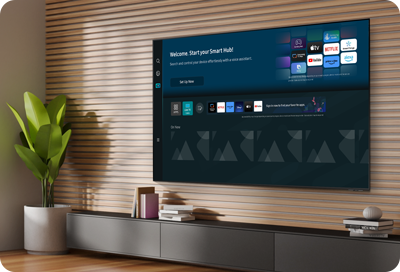
À partir des téléviseurs intelligents et des moniteurs intelligents Samsung 2023, vous aurez besoin d'un compte Samsung pour accéder à Smart Hub, notre service intelligent basé sur le réseau qui comprend des applications (telles que les applications de service de streaming) ainsi que nos autres fonctionnalités intelligentes disponibles via votre appareil. Vous devrez peut-être utiliser un appareil distinct (ordinateur portable, ordinateur de bureau ou téléphone mobile) pour créer ou vous connecter à un compte Samsung. Si vous choisissez de ne pas vous connecter à un compte Samsung, vous ne pourrez vous connecter qu'à des appareils externes (tels que HDMI et télévision terrestre en direct avec l'utilisation de tuners d'antenne). De plus, votre téléviseur ne pourra pas utiliser les applications Smart Hub. Cela inclut des applications telles que Netflix et YouTube, ainsi que des services Samsung tels que Samsung Health. Pour résoudre ce problème, vous devez vous connecter à votre compte Samsung et accepter les conditions générales de votre Smart TV.
Remarque : Les fonctionnalités et les images affichées peuvent différer de vos appareils en fonction du modèle ou de la zone géographique.
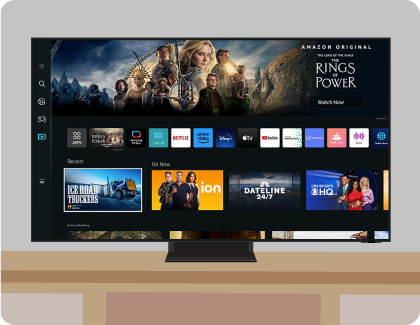
Lorsque vous vous connectez à votre compte Samsung, vous pouvez profiter de divers services et fonctionnalités, tels que :
- Regarder des films ou des séries dramatiques à l'aide d'applications TV
- Regarder diverses chaînes telles que des informations et des divertissements sur Samsung TV Plus
- Recommandations de contenu adaptées à vos préférences
- Contrôler les appareils avec l'application SmartThings
- Utilisez les services Samsung tels que l'App Store et les mises à jour logicielles
- Téléchargez des centaines d'applications gratuites et recevez des mises à jour automatiques depuis l'App Store
- Rechercher du contenu avec les commandes vocales Bixby
Remarque : Certaines fonctionnalités et services peuvent varier en fonction de l'appareil, du modèle et du pays.
Vous pouvez vous connecter ou créer un compte Samsung lors de la configuration initiale du téléviseur. Si vous l'avez ignoré lors de la configuration initiale en sélectionnant Plus tard à l'étape du compte, vous pouvez enregistrer votre compte sur le Smart Hub Home une fois le téléviseur configuré.
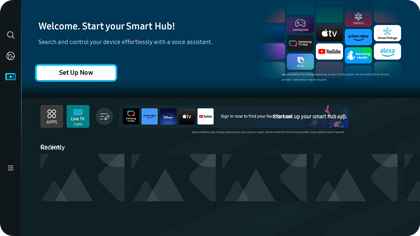
Remarque : Si vous avez ignoré la configuration du réseau lors de la configuration initiale, vous pouvez enregistrer votre compte Samsung après avoir configuré le réseau.
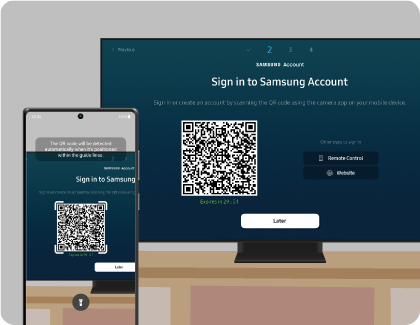
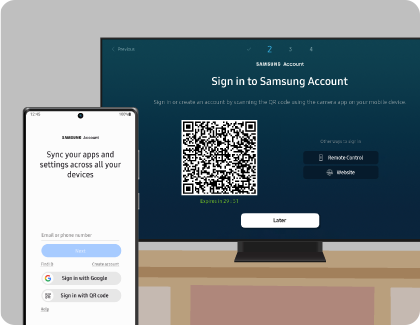
- Si vous possédez déjà un compte Samsung, vous pouvez vous connecter à votre téléviseur en saisissant votre e-mail et votre mot de passe sur votre téléphone.
- Si vous disposez d'un téléphone Galaxy connecté à votre compte Samsung, vous pouvez vous connecter au téléviseur avec le même compte Samsung. Pour ce faire, appuyez sur la fenêtre contextuelle qui apparaît lorsque vous scannez le code QR.
- Si vous n'avez pas de compte Samsung, vous pouvez créer un nouveau compte ou vous connecter au téléviseur à l'aide de votre compte Google.Si vous possédez déjà un compte Samsung, vous pouvez vous connecter à votre téléviseur en saisissant votre e-mail et votre mot de passe sur votre téléphone.
- Si vous disposez d'un téléphone Galaxy connecté à votre compte Samsung, vous pouvez vous connecter au téléviseur avec le même compte Samsung. Pour ce faire, appuyez sur la fenêtre contextuelle qui apparaît lorsque vous scannez le code QR.
- Si vous n'avez pas de compte Samsung, vous pouvez créer un nouveau compte ou vous connecter au téléviseur à l'aide de votre compte Google.
Remarques:
- Pour obtenir des instructions supplémentaires, veuillez consulter notre guide vidéo pour créer un compte Samsung sur votre téléviseur Samsung ou vous connecter à votre compte Samsung sur votre téléviseur Samsung.
- Si vous avez oublié votre identifiant ou votre mot de passe de compte Samsung, visitez le site Web du compte Samsung.
- L'âge minimum requis pour créer un compte Samsung peut varier selon les pays.
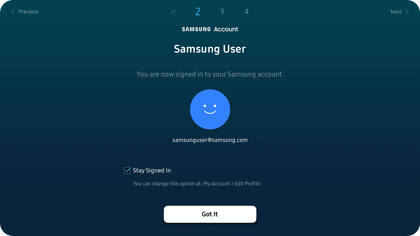
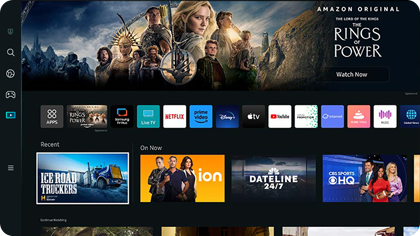
Si vous disposez d'un compte Samsung mais que vous ne l'avez pas connecté à votre Smart TV lors de la configuration initiale, vous pouvez également vous connecter depuis l'écran de votre téléviseur à l'aide de la télécommande.
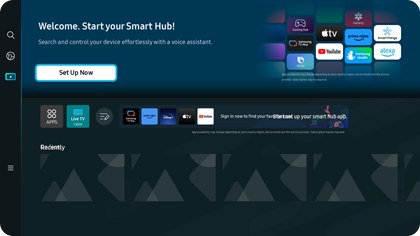
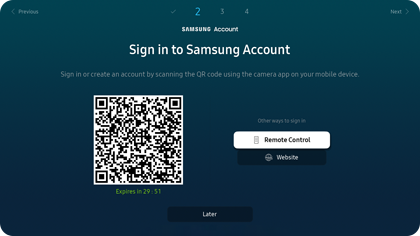
Remarque : veuillez lire le paragraphe ci-dessus pour savoir comment vous connecter ou créer un compte Samsung à l'aide d'un appareil mobile. Si vous avez ignoré la configuration du réseau lors de la configuration initiale, vous pouvez enregistrer votre compte Samsung après avoir configuré le réseau.
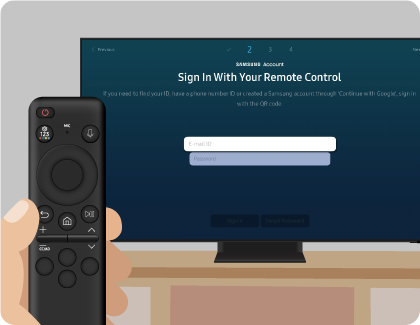
Remarque : Votre compte Samsung offre une sécurité supplémentaire grâce à une vérification en deux étapes. Vous pouvez modifier ou ajouter un numéro de téléphone sur le site Web du compte Samsung.
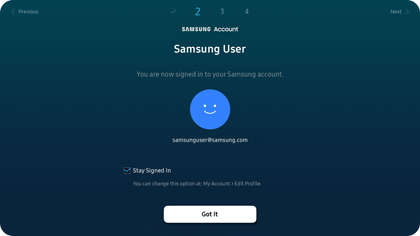
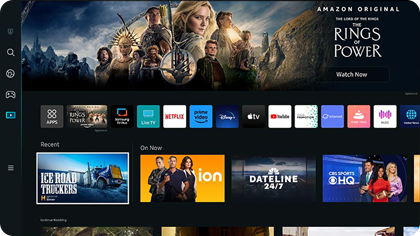
Merci pour votre avis
Veuillez répondre à toutes questions.